複数のMP4動画ファイルをまとめて一本の動画に結合したいなら、やはり無劣化かつ簡単な結合方法を選ぶ方がいいでしょうか?本記事は高速のMP4結合方法を説明し、MP4動画を簡単な操作で結合することが可能なソフト「FonePaw スーパーメディア変換」を紹介します。このソフトは同時に、MP4の変換・編集もできるので、実用的なソフトソフトです。
MP4ファイルを結合するやり方
「FonePaw スーパーメディア変換」という動画変換ソフトをうまく活用すれば簡単に複数のMP4動画を結合するだけことができます。本ソフトは無料体験できますので、ご興味があればまずパソコンのOSによって、対応バージョンをソフトをダウンロードして試用しましょう。
Windows Version DownloadMac Version Download
ステップ1、PCにインストールしたソフトを実行し、メイン画面の「ファイルを追加」ボタンで結合したいMP4動画をソフトに追加します。複数のMP4動画を追加する場合には「Ctrl」キーを押しながら、複数の動画を選んでから追加することもできます。
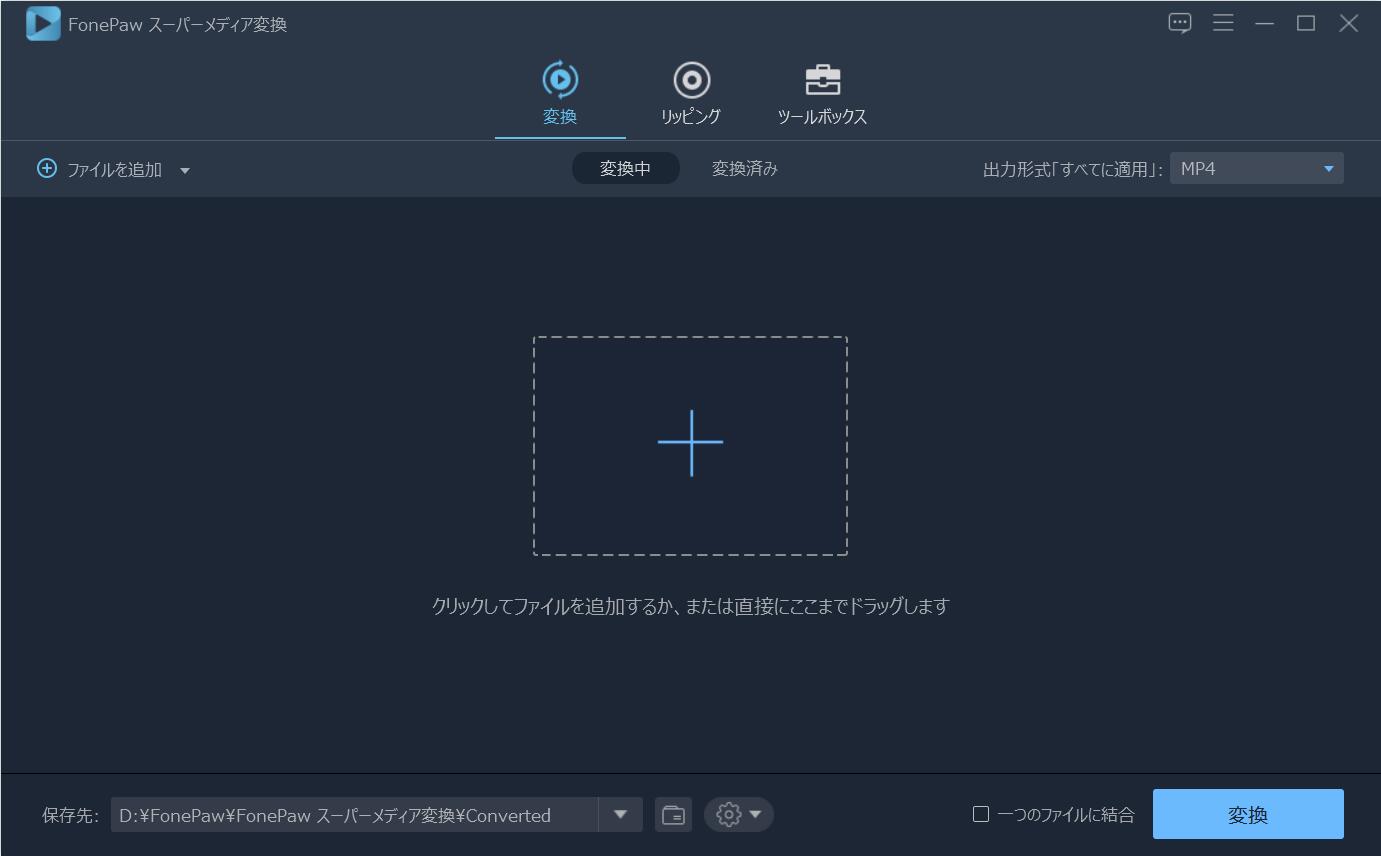
ステップ2、MP4動画を結合したい場合には、右下の「一つのファイルに結合」を選んでください。MP4はソフト画面で表示した上から下までの順で結合されますので、結合する前に追加した動画の並びを調整してください。
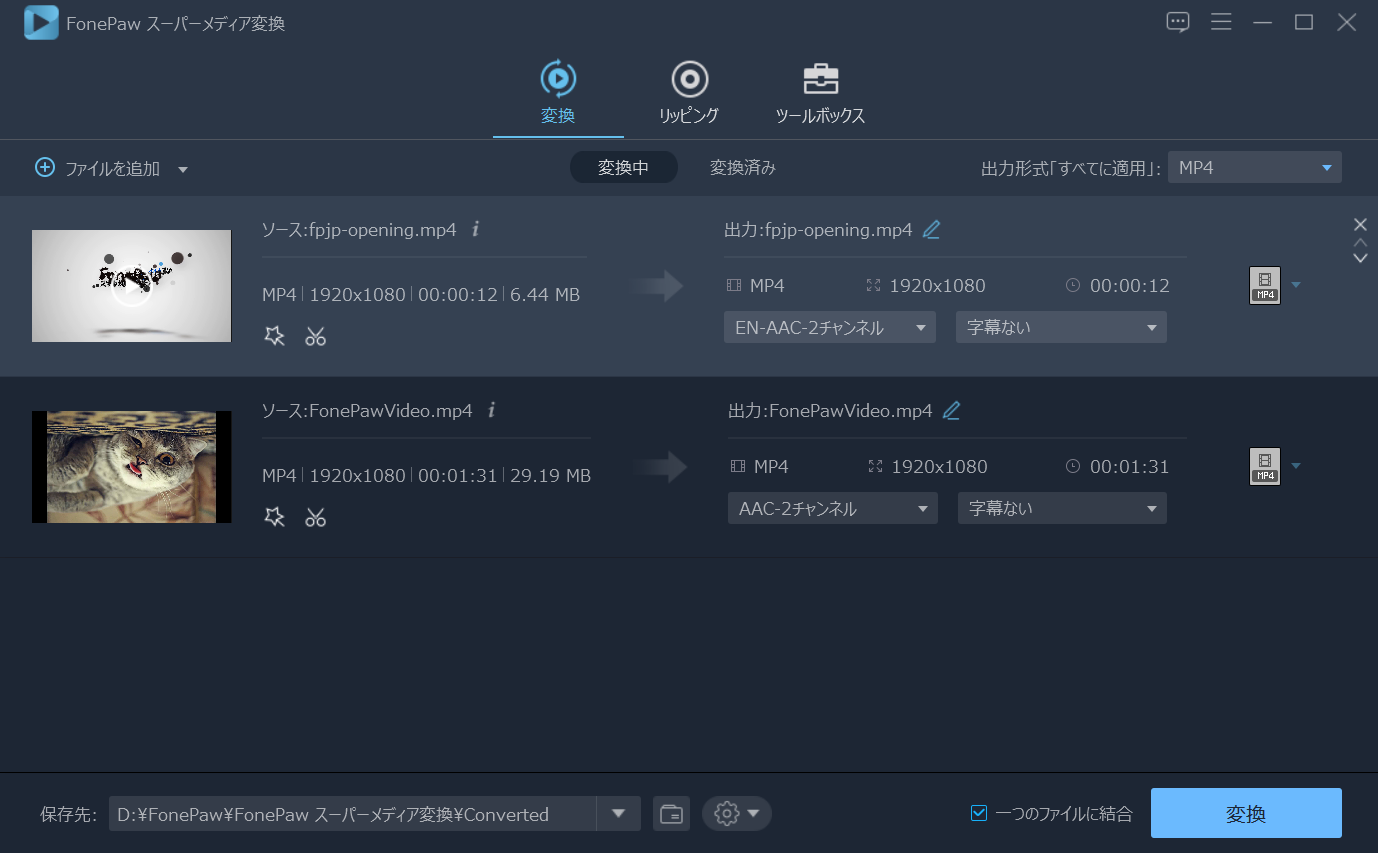
結合する以外、「プロフィール」で出力形式を選んで結合後の動画のフォーマットを変換し、或いはソフト頂部の「カット」や「強化」をクリックして、MP4動画を簡単に編集することもできます。
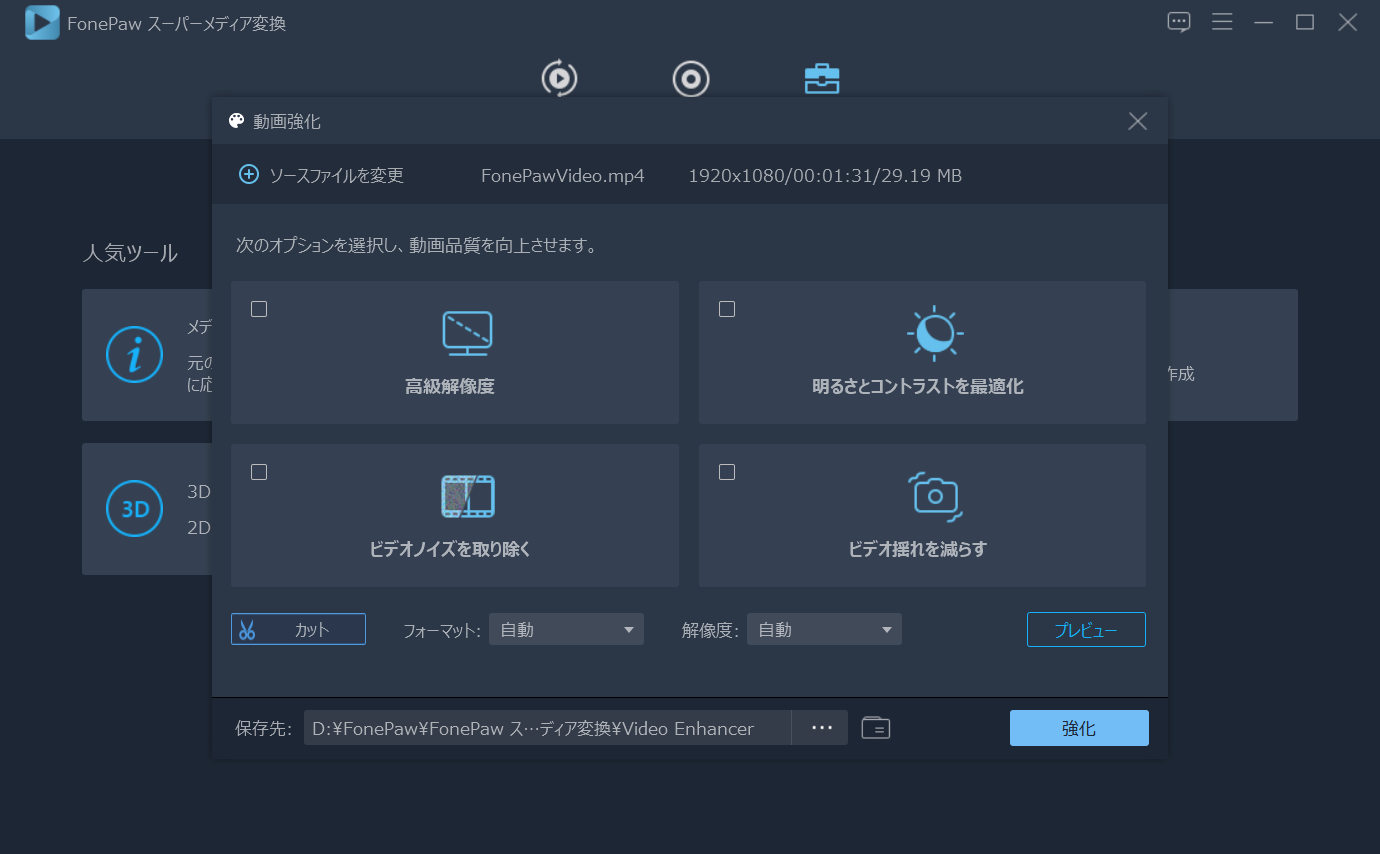
ステップ3、上記の設定と調整等を完成したら、右下の「変換」を押して、MP4を結合し出力しましょう。そして出力フォルダを開いて、結合した動画を再生して確認します。
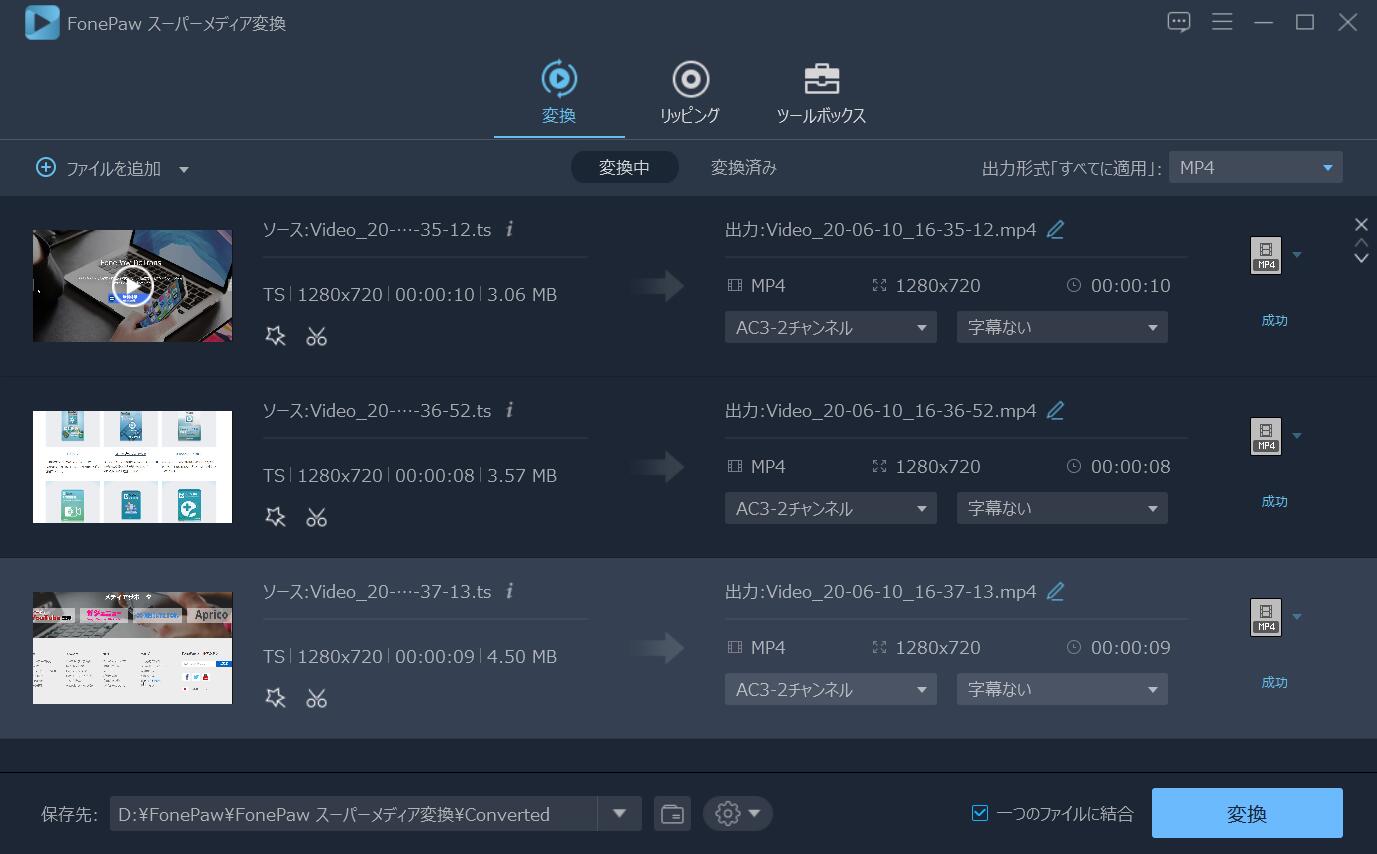
「FonePaw スーパーメディア変換」は動画だけでなく、音楽ファイルの結合・形式変換にも対応しますので、パソコンの音楽・動画ファイルを気軽に編集したい方にはお勧めします。
Windows Version DownloadMac Version Download
動画ダウンロード機能も搭載!
「FonePaw スーパーメディア変換」はYouTube・ニコニコ動画・FC2などの動画サイトからビデオを手に入れる便利な「動画ダウンローダー」機能もあります。本機能をうまく活用すれば、各動画サイトから簡単に動画をダウンロードできます。WEBサイト上の動画をPCに保存したいなら、ぜひ使ってみてください。
 オンラインPDF圧縮
オンラインPDF圧縮 オンラインPDF圧縮
オンラインPDF圧縮


